苹果手机因其流畅的操作系统和卓越的用户体验,深受全球用户的喜爱。然而,在截图功能上,尤其是长截屏方面,苹果手机并没有像一些安卓手机那样内置便捷的功能。不过,这并不意味着苹果手机用户无法实现长截屏。本文将介绍三种苹果手机长截屏的方法,帮助用户轻松应对需要截取长内容的场景。
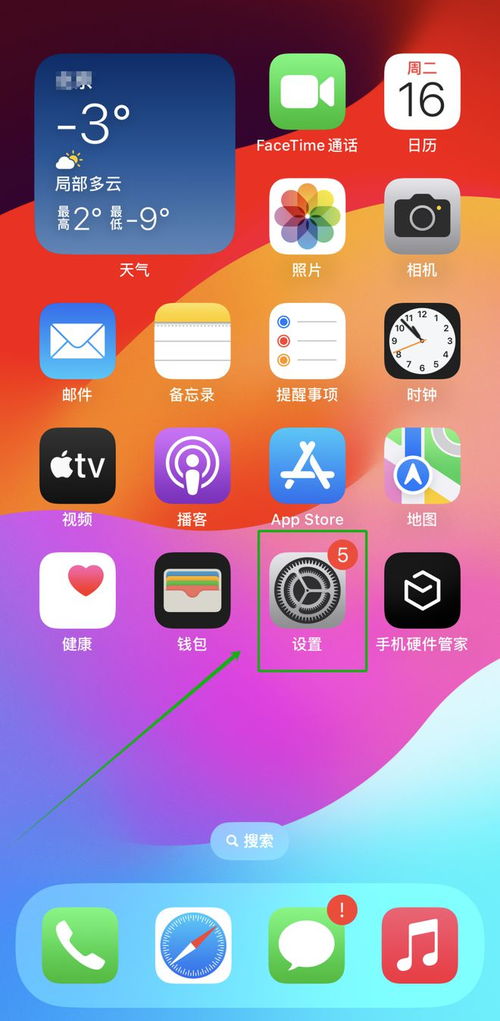
Safari浏览器是苹果手机内置的浏览器,它不仅浏览速度快,而且内置了长截屏的功能,非常适合截取网页内容。

步骤一:打开网页

首先,打开Safari浏览器,并导航到你想要截取的网页。确保页面加载完全,以免出现内容不完整的情况。
步骤二:进行常规截图
与普通的单页屏幕截图类似,你需要同时按下音量调高按钮和侧边按钮(对于iPhone X及更新机型)或主屏幕按钮和侧边按钮(对于iPhone 8及旧款机型),来截取当前屏幕。
步骤三:选择整页截图
截图后,屏幕左下角会出现一个缩略图预览。点击这个缩略图,你将看到一个包含多个选项的菜单。选择“整页”选项,Safari浏览器将为你生成整个网页的长截图。
步骤四:保存或分享
在“整页”视图中,你可以使用手势来缩放和移动视图,以便查看网页的各个部分。最后,点击左上角的“完成”按钮,并选择“存储PDF到文件”来保存截图,或者选择其他分享选项将其发送给其他人。
除了Safari浏览器的内置功能外,你还可以通过下载和使用第三方应用程序来实现长截屏。这些应用程序通常功能更为丰富,适合不同场景下的长截图需求。
1. Picsew和Tailor等应用
Picsew和Tailor等应用程序专为长截图设计,功能强大且易于使用。你可以通过App Store下载这些应用,并按照其提供的操作指南来使用。通常,这些应用允许你截取多个屏幕截图并将它们自动拼接在一起,形成一张完整的长图。
步骤一:下载并安装应用
打开App Store,搜索并下载你感兴趣的第三方长截图应用,如Picsew或Tailor。
步骤二:启动应用并截取屏幕
启动应用后,按照其操作指南来截取屏幕。大多数应用会要求你首先进行常规的屏幕截图,然后在其应用程序内选择这些截图进行拼接。
步骤三:拼接和编辑
在应用程序内,你可以根据需要选择、排列和调整截图的顺序,以确保最终的长图效果符合你的要求。一些应用还提供了注释、图像管理和社交分享等附加功能,使你的截图体验更加丰富。
步骤四:保存或分享
完成拼接和编辑后,你可以选择保存截图到相册或通过应用内的分享选项将其发送给其他人。
2. 快捷指令
苹果手机的快捷指令应用也是一个非常强大的工具,可以帮助你实现长截屏的功能。
步骤一:创建快捷指令
打开快捷指令应用,点击右上角的“+”号来创建一个新的快捷指令。然后,输入一个描述性的名称,如“一键长截图”。
步骤二:添加操作
在快捷指令的编辑界面中,点击“添加操作”来搜索和选择你需要的操作。对于长截图,你需要搜索“截屏”和“存储到相簿”等操作。
步骤三:设置指令
按照你的需求设置这些操作的参数。例如,你可以设置截屏后自动存储到指定的相簿中,或者添加一些其他的操作来增强功能。
步骤四:添加到主屏幕
完成设置后,点击右上角的“完成”按钮,然后选择“添加到主屏幕”。这样,你就可以在主屏幕上看到一个新的快捷指令图标,只需点击它就可以执行一键长截图的操作了。
许多社交软件,如微信和QQ,也提供了长截屏的功能。这些功能通常与它们的聊天和分享功能相结合,非常适合在社交场景中使用。
1. 微信长截屏
微信是一个广泛使用的社交应用,它提供了多种截图方式,包括长截屏。
步骤一:打开微信并进入收藏
打开微信应用,并导航到“我”页面,然后选择“收藏”选项。
步骤二:新建笔记
在收藏页面中,点击右上角的“+”号来新建一个笔记。
步骤三:添加图片
在新建的笔记中,选择添加图片的选项。你可以从相册中选择已经截取的图片,或者直接拍摄新的图片。
步骤四:拼接和保存
将需要拼接的图片添加到笔记中后,你可以使用微信的编辑功能来调整它们的顺序和布局。最后,点击右上角的“...”按钮,并选择“保存为图片”来生成长截图
 资源快搜app类型:新闻阅读
资源快搜app类型:新闻阅读资源快搜APP是一款专为网络资源搜索和获取设计的手机应用,旨...
 2026美团众包抢单辅助类型:安卓软件
2026美团众包抢单辅助类型:安卓软件2026美团众包抢单辅助是一款专为美团众包骑手设计的辅助工具...
 melonDSswitch版类型:实用工具
melonDSswitch版类型:实用工具MelonDS Switch版是一款专为Switch平台设计...
 黑暗崛起内置菜单版类型:动作格斗
黑暗崛起内置菜单版类型:动作格斗黑暗崛起内置菜单版是一款结合了策略、冒险与角色扮演元素的深度...
 肉先生类型:冒险解谜
肉先生类型:冒险解谜《肉先生》是一款充满挑战与趣味的模拟经营类游戏,玩家将扮演一...
29.70M泰坦机甲安卓版
53.78M迷你校园商店安卓版
122.45M联合早报app汉化版
88.95Magetv动漫app安卓
83.92Manimatic动画制作
28.69M清墨app官方
115.65M兔兔读书最新版2026
18.16M小极Tv
65.67M辣椒极速版
27.34M宝石迷阵2安卓中文版
本站所有软件来自互联网,版权归原著所有。如有侵权,敬请来信告知 ,我们将及时删除。 琼ICP备2023003481号-5